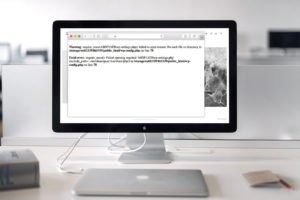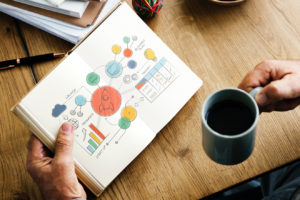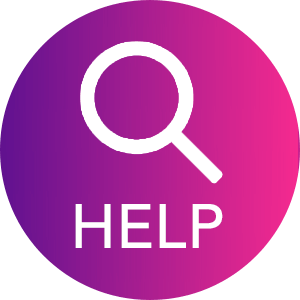ローカル環境とは?
ローカル環境とは、自分のパソコン上やローカルネットワーク上に構築する仮想環境のことです。公開中のWebサイトに影響を与えずにカスタマイズを試すことができます。また、ローカル環境ではインターネット接続が不要で、高速に動作するため、開発やテストに適しています。
WordPressのローカル環境とは、WordPressを自分のパソコン上にインストールして使用する環境のことです。
WordPressのローカル環境を構築すると、公開前のテストやコンテンツの編集が安全に行えます。また、テーマの開発やプラグインの検証など、自由にカスタマイズや実験が可能です。
このローカル環境は、MAMPを利用すれば、手軽に構築することができます。
MAMPとは?
MAMP(マンプ)は、Mac上でWordPressなどのサイトを構築するためのフリーソフトウェアです。MAMPとは、Mac
OS、ApacheHTTPサーバー、MySQL、PHPの頭文字を取ったもので、これらのソフトウェアを一つのパッケージにまとめたものを指します。
MAMPの特長
- Mac上で簡単にWebサーバー環境を構築できる
- Apache、MySQL、PHPのバージョンを自由に選択できる
- 仮想ホストを設定可能で、複数のウェブサイトを同時に開発できる
MAMPを使用するメリット
- ローカル環境でウェブサイトを構築できるため、公開前にテストや開発が容易に行える
- 他の人に見られずにウェブサイトを構築できるため、プライバシーの保護や情報漏洩の心配がない
- 自分のパソコンやローカルネットワーク内でウェブサイトを確認でき、環境に制約されずにカスタマイズが可能
- ローカル環境でのウェブサイトの構築やテストは、公開サイトへの影響を与えることがないため、安心して作業ができる
- 開発作業やデバッグ作業が効率的に行えるため、時間と費用を節約できる
MAMPを使ったWordPressのローカル環境構築方法
MAMPのインストールと初期設定
MAMPのインストールおよび初期設定の手順をご説明します。
まずは公式サイトからMAMPをダウンロードし、インストールを行います。ダウンロードが完了したら、インストーラを実行します。
インストールが完了したら、MAMPを起動します。MAMPのウィンドウが表示されたら、Apache サーバーと MySQL サーバーのスタートボタンを押して、サーバーを起動します。
これでMAMPのインストールと初期設定が完了しました。
データベースの作成
次に、WordPressが使用するデータベースを作成します。
MAMPを起動したまま、ウェブブラウザを開き、アドレスバーに「localhost」を入力してMAMPのウェルカムページを表示します。
ウェルカムページのメニューから「phpMyAdmin」を選択します。
phpMyAdminが開かれたら、左側のサイドバーから「新規作成」を選択します。
データベース名を入力し、「作成」ボタンをクリックすると、データベースが作成されます。
これでデータベースの作成が完了しました。
WordPressのインストール
最後に、WordPressをインストールします。
まずはWordPress公式サイトから最新のWordPressファイルをダウンロードします。
ダウンロードしたファイルを展開し、MAMPのドキュメントルートディレクトリに配置します。
ブラウザで「localhost/wordpress」を開き、WordPressのセットアップウィザードが表示されます。
ウィザードに従い、データベース名やユーザー名、パスワードなどを入力し、必要な設定を行います。
これでWordPressのインストールが完了し、ローカル環境でのWordPressの利用が可能になりました。
ローカル環境でのWordPress利用のコツ
WordPressをローカル環境で利用する際には、以下のポイントに注意するとスムーズに作業が進められます。
テーマやプラグインのテスト
ローカル環境では、テーマやプラグインの動作確認やテストを行うことができます。新しいテーマやプラグインを導入する前に、まずローカル環境でテストしてから本番環境に導入することをおすすめします。テーマやプラグインの不具合や互換性の問題が発生しても、公開中のサイトに影響を与えることなく修正や改善が行えます。
一般公開せずにテスト環境を作る方法
ローカル環境を使えば、自分のパソコン内でWordPressサイトを構築し、全世界に公開せずにテスト環境を作ることができます。ローカル環境では、インターネットに接続しない限りは誰にも見られることはありません。これにより、公開前の新しいコンテンツの確認や編集作業が安全かつ独立して行えます。テスト環境での作業が完了したら、変更点を本番環境に反映させることができます。
ローカル環境とMAMPを使ってWordPressを利用することで、テーマやプラグインのテストや全世界に公開せずにテスト環境を作ることが可能です。また、初心者でも簡単に使えるMAMPを使って、安全かつ効率的にWordPressの学習や開発を行うことができます。
まとめ
ローカル環境を構築することで、自分のパソコン上で、テーマやプラグインのテストや開発、コンテンツの編集を安全に行うことができます。MAMPは初心者でも簡単に使えるローカル環境構築ツールであり、WordPressの学習や開発に役立ちます。MAMPを利用すると手軽にWordPressのローカル環境を構築し、効率的かつ安全にWeb制作や開発できますので、本チュートリアルが役立つと幸いです。